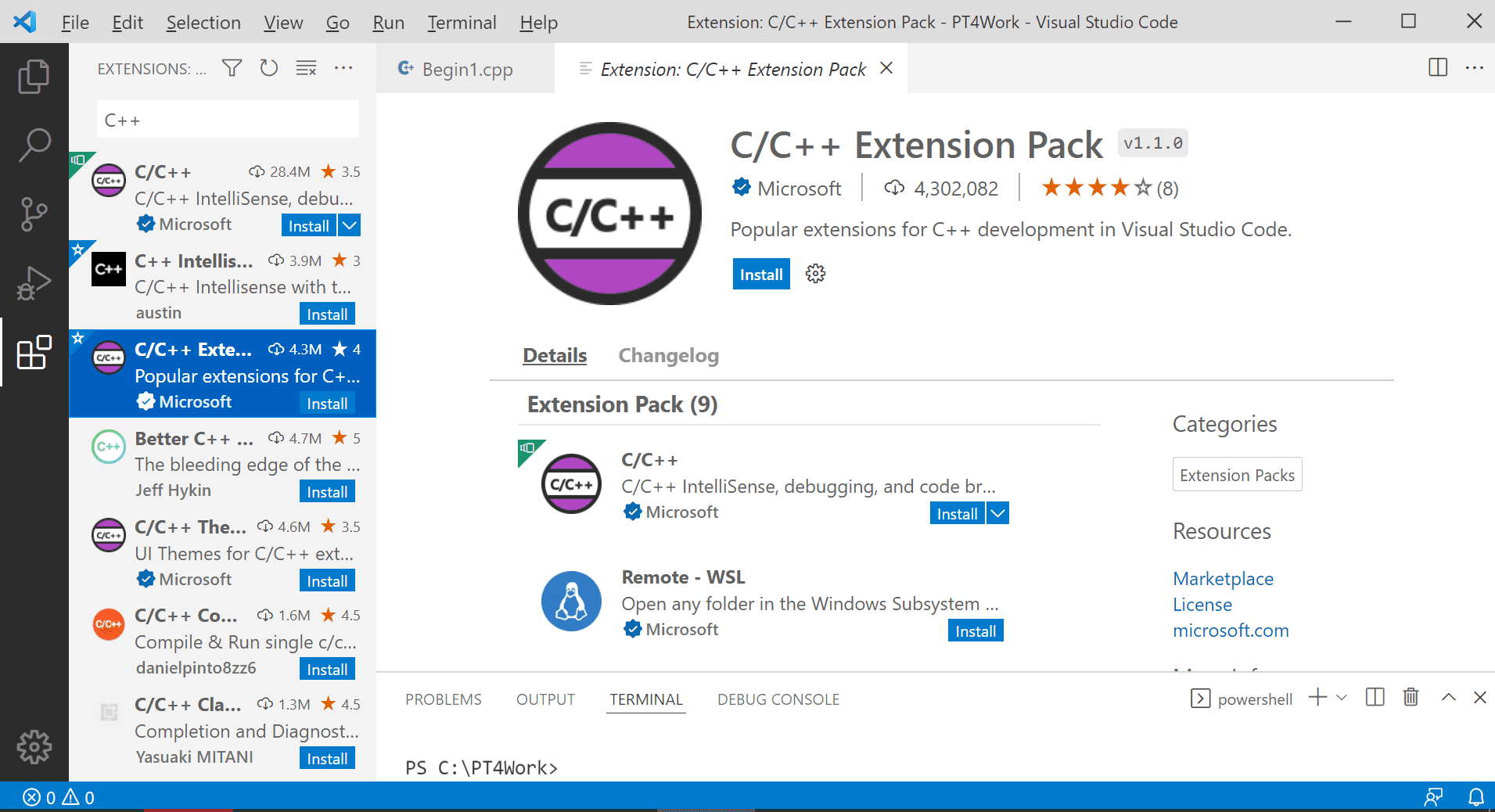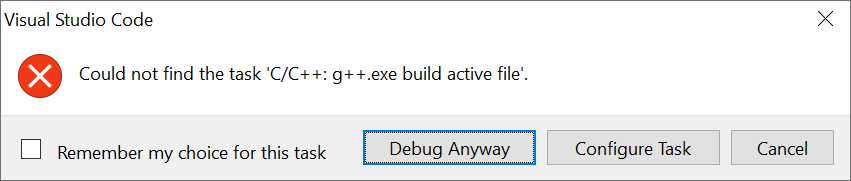|
Programming Taskbook |
|
|
||
|
Электронный задачник по программированию |
||||
|
© М. Э. Абрамян (Южный федеральный университет, Университет МГУ-ППИ в Шэньчжэне), 1998–2025 |
|
|
Настройка интегрированных сред для языков C и C++На данной странице приводятся указания по настройке сред Visual Studio, Dev-C++, Code::Blocks и VS Code для выполнения учебных заданий на языках C и C++. Среда Visual Studio 2017, 2019, 2022 (язык C++)1. Скачайте и установите среду Visual Studio требуемой версии с сайта Microsoft https://visualstudio.microsoft.com/ru/downloads/. Для корректной работы с программами на языке C++ необходимо установить расширение «Разработка классических приложений на С++», используя программу Visual Studio Installer (для установки новых расширений для одного из имеющихся вариантов Visual Studio надо нажать кнопку Изменить рядом с описанием этого варианта).
2. Запустите программу PT4Setup, входящую в состав электронного задачника
(Пуск | Все программы | Programming Taskbook 4 | PT4 Setup), и убедитесь, что задачник
обнаружил среду Microsoft Visual C++ соответствующей версии (2017, 2019 или 2022).
Если путь к исполняемому файлу devenv.exe не найден задачником,
то укажите его, нажав кнопку Обзор.
При стандартной установке данный файл располагается в каталоге
В результате описанных действий задачник будет настроен для использования в среде Visual Studio для языка С++. Среда Dev-C++ (языки C и C++)1. Скачайте и установите среду Dev-C++. Версию 5.11 можно скачать с сайта https://sourceforge.net/projects/orwelldevcpp/ (можно также воспользоваться следующей ссылкой). Версию 6.30 можно скачать с сайта https://www.embarcadero.com/ru/free-tools/dev-cpp (хотя удобнее воспользоваться следующей ссылкой). Версия 6.30 включает более новый вариант компилятора MinGW; кроме того, встроенный в нее редактор поддерживает кодировку UTF-8. 2. Запустите программу PT4Setup, входящую в состав электронного задачника
(Пуск | Все программы | Programming Taskbook 4 | PT4 Setup), и убедитесь, что задачник
обнаружил среды Dev-C++ (C) и Dev-C++ (C++) (вариант среды Dev-C++ для языка C
добавлен в версии задачника 4.23).
Если путь к исполняемому файлу devcpp.exe не найден задачником,
то укажите его, нажав кнопку Обзор.
При стандартной установке данный файл располагается в каталоге
В результате описанных действий задачник будет настроен для использования в среде Dev-C++ для языков C и С++. Среда Code::Blocks (языки C и C++)1. Скачайте и установите среду Code::Blocks 20.03 с 32-разрядным вариантом системы MinGW, используя ссылку https://www.fosshub.com/Code-Blocks.php. В списке доступных вариантов Необходимо выбрать вариант Code Blocks Windows 32 bit (including 32 bit compiler). При отсутствии требуемого варианта дистрибутив можно скачать по следующей ссылке. 2. Запустите программу PT4Setup, входящую в состав электронного задачника
(Пуск | Все программы | Programming Taskbook 4 | PT4 Setup), и убедитесь, что задачник
обнаружил среды Code::Blocks (C) и Code::Blocks (C++) (вариант среды Code::Blocks для языка C
добавлен в версии задачника 4.23).
Если путь к исполняемому файлу codeblocks.exe не найден задачником,
то укажите его, нажав кнопку Обзор.
При стандартной установке данный файл располагается в каталоге
3. Запустите программу PT4Load, входящую в состав электронного задачника,
в ее окне вызовите контекстное меню (нажав правую кнопку мыши) и выберите в нем
пункт Code::Blocks (C) или Code::Blocks (C++). В поле Задание (или Task при использовании английского интерфейса)
укажите имя какого-либо задания (например, Begin1) и нажмите клавишу [Enter] или кнопку Загрузка (Load).
Созданная заготовка должна загрузиться в редактор Code::Blocks.
В меню Code::Blocks выполните команду Settings | Compiler..., в появившемся окне перейдите на вкладку
Toolchain executables и убедитесь, что в поле ввода Compiler installation directory указан путь
к подкаталогу MinGW системного каталога Code::Blocks (например, В результате описанных действий задачник будет настроен для использования в среде Code::Blocks для языков C и С++. Среда VS Code1. Установите среду Dev-C++ или Code::Blocks, выполнив действия, указанные в соответствующих подразделах. 2. Установите среду VS Code https://code.visualstudio.com/download#,
вариант Windows, 64 bit,
User Installer или System Installer (при выборе System Installer среда устанавливается
в каталоге 3. Запустите программу PT4Setup, входящую в состав электронного задачника (Пуск | Все программы | Programming Taskbook 4 | PT4 Setup), и убедитесь, что задачник обнаружил среду Visual Studio Code (C) и Visual Studio Code (C++) (вариант среды Visual Studio Code для языка C добавлен в версии задачника 4.23). Если путь к исполняемому файлу Code.exe не найден задачником, то укажите его, нажав кнопку Обзор. 4. В том же разделе программы PT4Setup выберите среду Visual Studio Code (C++),
нажмите кнопку Дополнительная настройка (F9) и убедитесь, что
в появившемся окне Дополнительная настройка указан путь к компилятору g++ из дистрибутива MinGW
(выбирается компилятор, входящий в состав системы Dev-C++ или Code::Blocks, ранее настроенной для задачника).
Если задачник не смог автоматически обнаружить путь к компилятору g++, можно указать его, нажав
в окне Дополнительная настройка кнопку Обзор. По умолчанию файл g++.exe
располагается в подкаталоге Выполните аналогичные действия для среды Visual Studio Code (C). В данном случае в окне Дополнительная настройка надо указать указан путь к компилятору gcc из дистрибутива MinGW. Файл gcc.exe находится в тех же каталогах, что и файл g++.exe, использованный при настройке среды Visual Studio Code (C++). Закройте программу PT4Setup. 5. Запустите программу PT4Load, входящую в состав электронного задачника, в ее окне вызовите контекстное меню (нажав правую кнопку мыши) и выберите в нем пункт Visual Studio Code (C) или Visual Studio Code (C++). В поле Задание (или Task при использовании английского интерфейса) укажите имя какого-либо задания (например, Begin1) и нажмите клавишу [Enter] или кнопку Загрузка (Load). Созданная заготовка (файл с расширением .c или .cpp) должна загрузиться в редактор VS Code. При первой загрузке файла редактор VS Code может предложить установить расширение (extension) для языка C++. В этом случае достаточно нажать кнопку Install:
Если указанное выше окно не появится, то установить расширение для языка C++ можно, выполнив
стандартные действия для установки новых расширений: отобразите в левой части окна VS Code
панель Extensions со списком доступных расширений
(нажав кнопку
После установки данного расширения появится возможность запускать программы C и C++ из среды VS Code нажатием клавиши [F5]. В результате описанных действий задачник будет настроен для использования в среде VS Code для языков C и C++. Примечание. При попытке откомпилировать и запустить программу на языках C или C++ из среды VS Code без предварительной установки нужного расширения будет выведено окно с сообщением об ошибке, которое надо закрыть, нажав кнопку Cancel. Ниже приведен вариант сообщения об ошибке в случае языка C++:
|
|
|
Разработка сайта: |
Последнее обновление: |


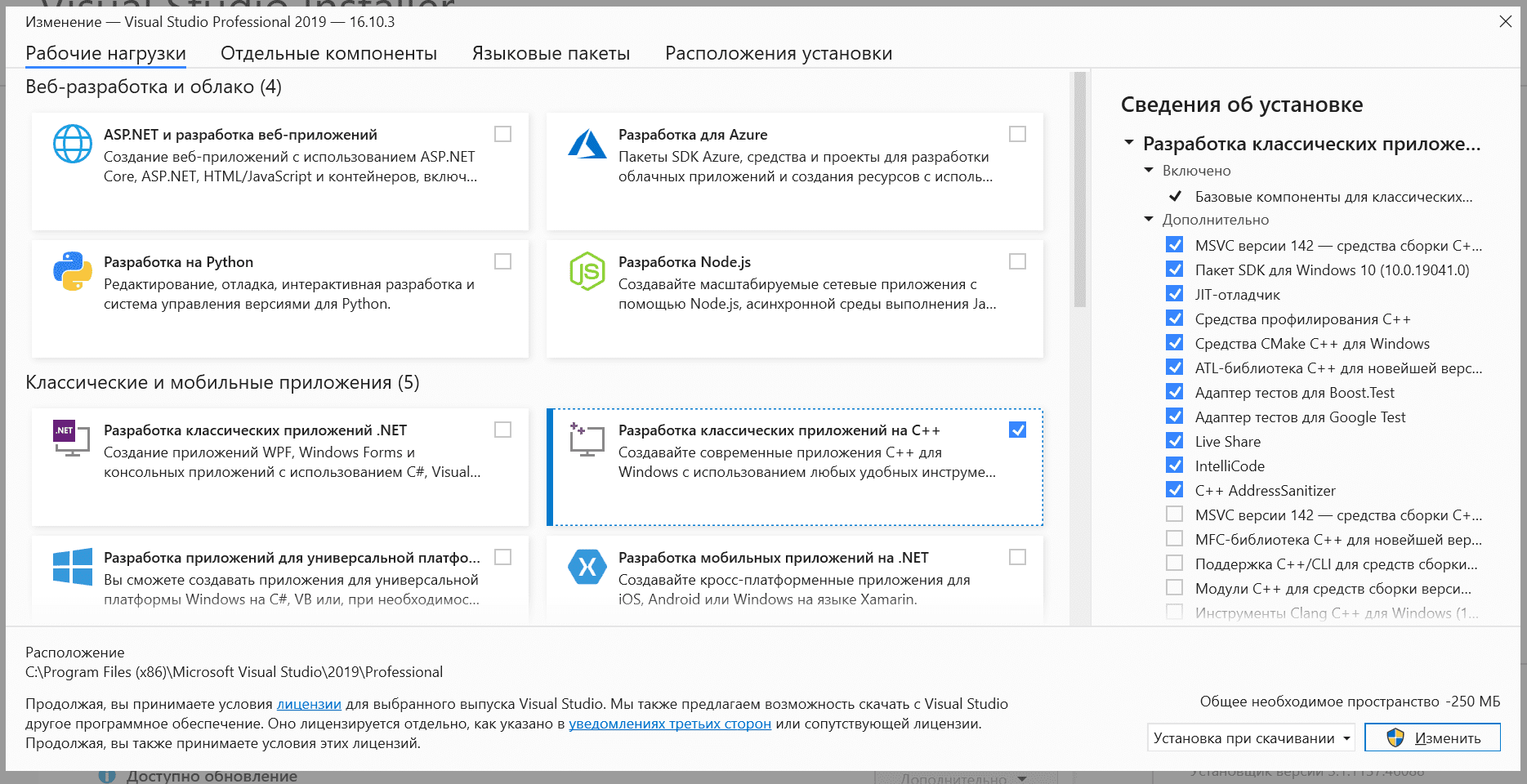

 или комбинацию клавиш [Ctrl]+[Shift]+[X]),
выберите из списка расширений вариант C/C++ Extension Pack (Microsoft) и нажмите связанную с ним кнопку Install.
Чтобы отобразить список расширений для языка C++, достаточно
ввести текст C++ в поле поиска в верхней части панели Extensions.
или комбинацию клавиш [Ctrl]+[Shift]+[X]),
выберите из списка расширений вариант C/C++ Extension Pack (Microsoft) и нажмите связанную с ним кнопку Install.
Чтобы отобразить список расширений для языка C++, достаточно
ввести текст C++ в поле поиска в верхней части панели Extensions.